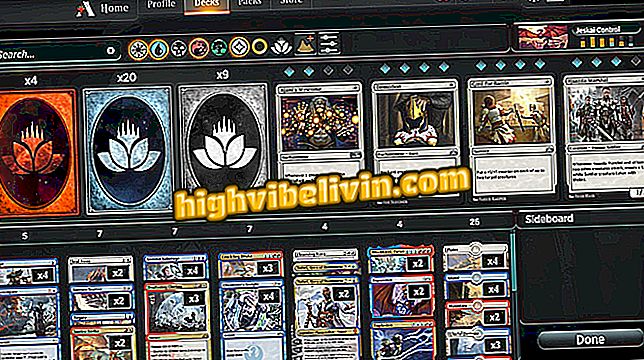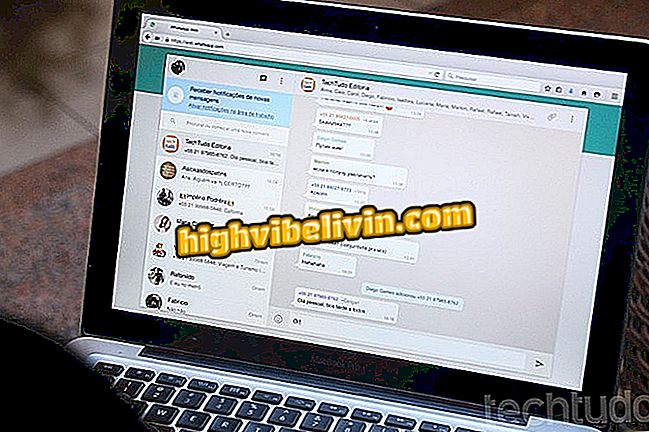DNS 1.1.1.1을 사용하는 방법 Android 폰 또는 iPhone에서 Cloudflare
CloudFlare는 이번 주 일요일 (11) 귀하의 휴대 전화에서 DNS를 쉽게 사용할 수있게 해주는 무료 앱인 1.1.1.1을 발표했습니다. 인터넷의 속도를 높이고 침입으로부터 연결을 보호하는 등의 아이디어입니다. Android 및 iPhone (iOS) 전화에서 사용할 수있는이 도구는 몇 단계로 구성 할 수 있으며 모든 유형의 등록을 수행 할 수 있으며 이해 관계자가 수동으로 조정할 필요가 없습니다. 회사는 개인 데이터를 수집하지 않으며 Google DNS의 두 배 속도로 사이트 로딩을 가속화 할 것을 약속합니다.
DNS ( Domain Name System )는 사이트 IP 번호를 "www.globo.com"의 IP "186.192.90.5"와 같이보다 사용자 친화적 인 주소로 변환하는 역할을하는 브리지입니다. .com ". 이 서비스는 인터넷 사업자가 제공하며 각 회사는 자체 서버를 가지고 있지만 항상 좋지는 않습니다. 사이트에 액세스하지 못하게하거나 사이트에 액세스하지 못하게하고 데이터를 수집하고 수집 할 수 있습니다. 이 경우의 해결책은 CloudFlare와 같은 신뢰할 수있는 대안을 사용하는 것입니다.
컴퓨터에서 Cloudflare DNS 1.1.1.1을 사용하는 방법

Cloudflare DNS는 웹에서 빠르고 안전한 연결을 약속합니다.
휴대 전화, TV 및 기타 할인 제품을 구매하고 싶습니까? 비교를 아십시오
모바일에서 CloudFlare DNS 앱 사용
안드로이드
다음 튜토리얼에서 Android 폰에 CloudFlare 앱을 설정하는 방법을 확인하십시오. 이 절차는 버전 7.1.1 Nougat 시스템이 장착 된 Moto E4에서 수행되었습니다. 지침은 Google 운영체제가 설치된 다른 기기에도 적용됩니다.
1 단계. 휴대 전화에 앱 1.1.1.1을 설치합니다. 처음 열면 화면을 왼쪽으로 밀고 "VPN 프로필 설치"를 클릭하십시오.

Android 용 초기 앱 구성 1.1.1.1
2 단계. "확인"을 눌러 설치를 확인한 다음 "완료"로 이동하십시오.

Android 폰에 VPN 프로필 설치
3 단계. 다음으로 CloudFlare의 DNS를 활성화하려면 화면 중앙에 나타나는 버튼을 누르기 만하면됩니다. 연결되면 보안 연결을 나타내는 Wi-Fi 오른쪽의 키 아이콘이 표시됩니다.

CloudFlare VPN 사용
iPhone (iOS)
아래 단계에서 iPhone에 CloudFlare 응용 프로그램을 설정하는 방법은 다음과 같습니다. 이 절차는 iOS 10이 설치된 iPhone 5C에서 수행되었지만 그 팁은 모든 Apple 전화 모델에 유효합니다.
1 단계. 휴대 전화에 앱 1.1.1.1을 설치합니다. 처음 열면 "다음"과 "완료"를 탭하십시오.

iPhone 용 응용 프로그램 1.1.1.1의 초기 구성
2 단계. 이제 화면 중앙에 나타나는 버튼을 터치하십시오. "허용"에서 VPN 프로필 설치 카드를 확인하십시오.

iOS 지원 전화에 VPN 프로필을 설치하십시오.
3 단계. 마지막으로 iPhone의 잠금 비밀번호를 확인하십시오. 연결되면 위쪽 표시 줄에 "VPN"표시가 나타나 연결이 안전 함을 나타냅니다.

iPhone에서 CloudFlare VPN 사용
저기. 더 빠른 속도와 프라이버시로 탐색하고 싶을 때마다 힌트를 가지고 CloudFlare의 DNS 1.1.1.1 응용 프로그램을 활성화하십시오.
휴대 전화에서 Wi-Fi가 작동하지 않는 이유는 무엇입니까? 포럼에서 질문하십시오.

온 집안의 인터넷? CES 2017에서 발표 된 D- 링크 키트에 대해 알아보십시오.